3DMax噪波变形器之动画选项的设置教程
溜溜自学 室内设计 2020-12-16 浏览:1545
3DMax是基于PC系统的三维动画渲染和制作软件,初学者在学3DMax时会束手无策,一些基本操作不太熟悉,3DMax和其他软件不太一样,接下来,小编向大家展示3dmax“噪波变形器”之“动画”选项的设置方法。希望能帮助到有需要的人。
想要更深入的了解“3DMax”可以点击免费试听溜溜自学网课程>>
工具/软件
电脑型号:联想(Lenovo)天逸510S; 系统版本:联想(Lenovo)天逸510S; 软件版本:3DMax2007
方法/步骤
第1步
打开3ds max软件,创建一个应用了噪波变形器的平面。

第2步
选中几何体,打开“修改”选项卡。
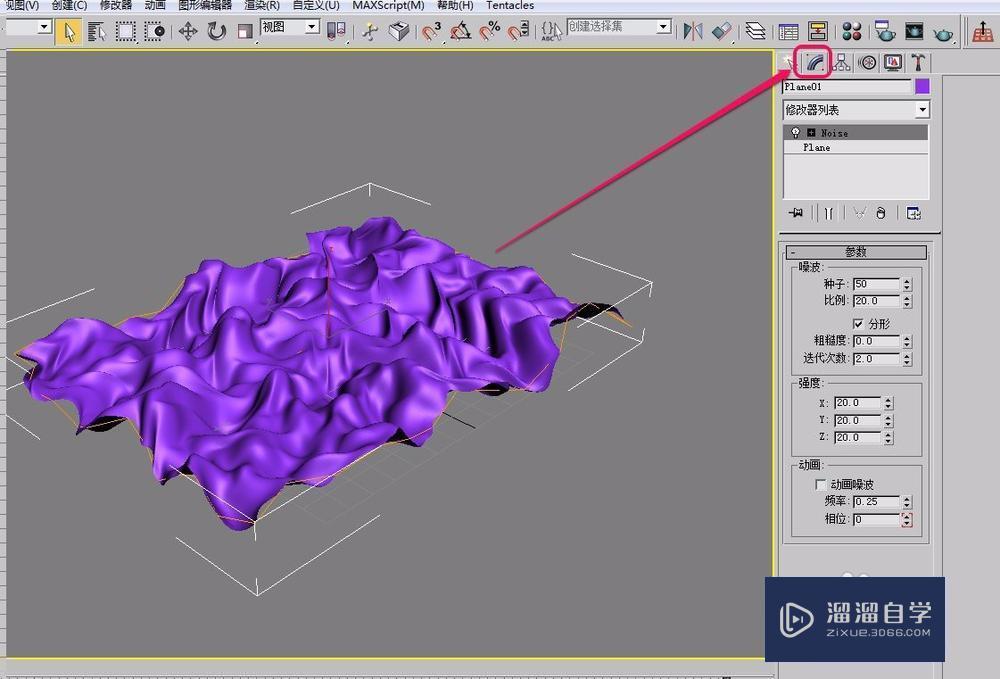
第3步
打开“参数”卷展栏。
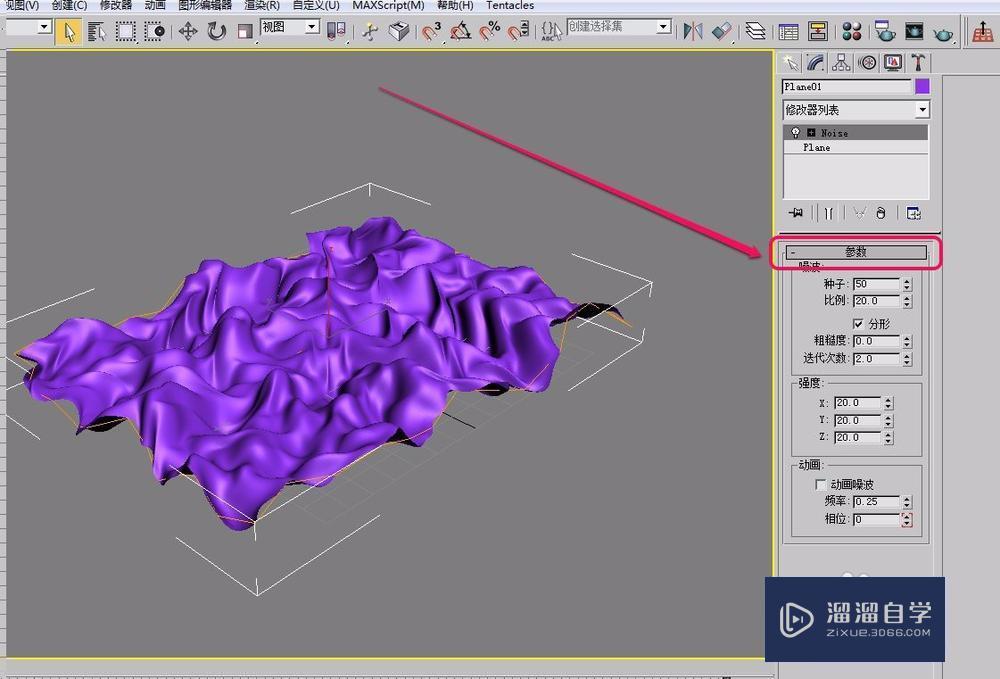
第4步
勾选“动画”组中的“动画噪波”选项。
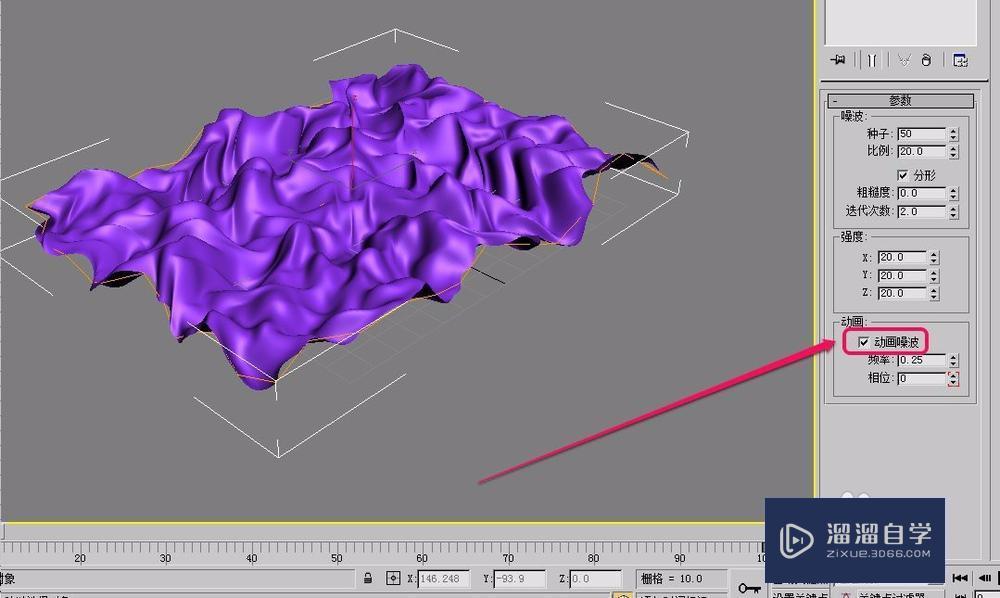
第5步
由于,在让平面应用了“噪波”变形器以后,软件会自动为平面添加动画关键帧,因此,我们只需要更改“动画”组的相应选项就可以了。
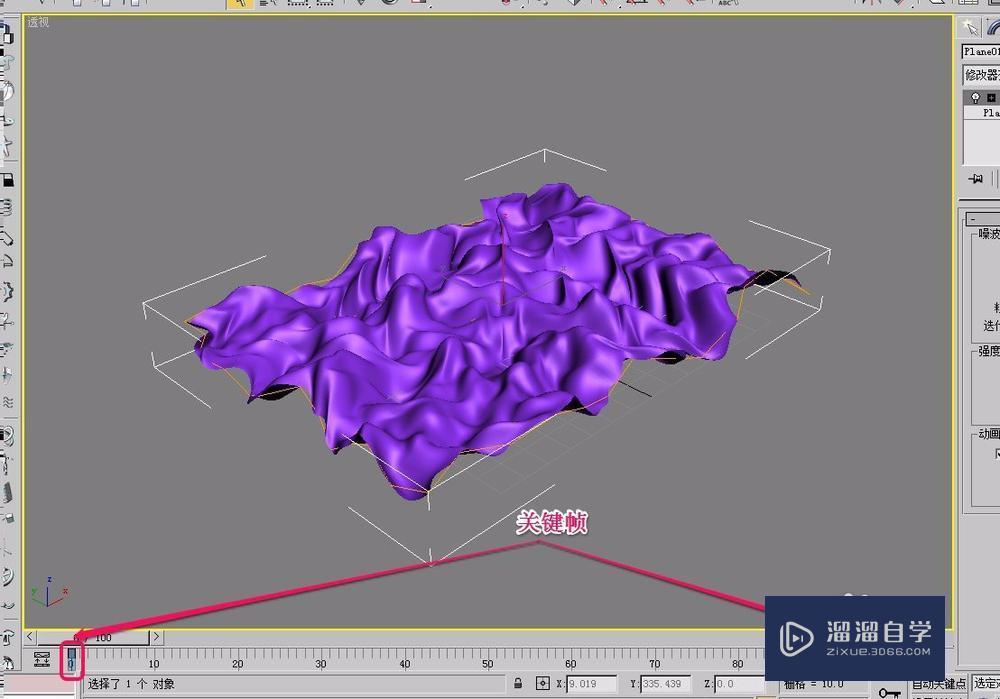
第6步
“频率”,指的是噪波动画的快慢。
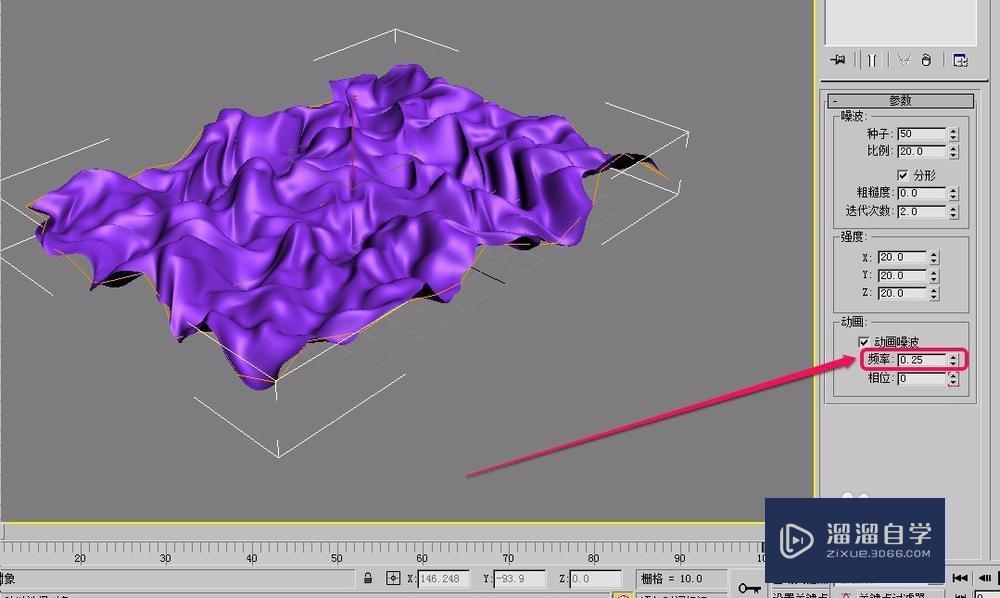
第7步
下图是“频率”值分别为 0.1 和 50.0 时的噪波动画的变化快慢对比。
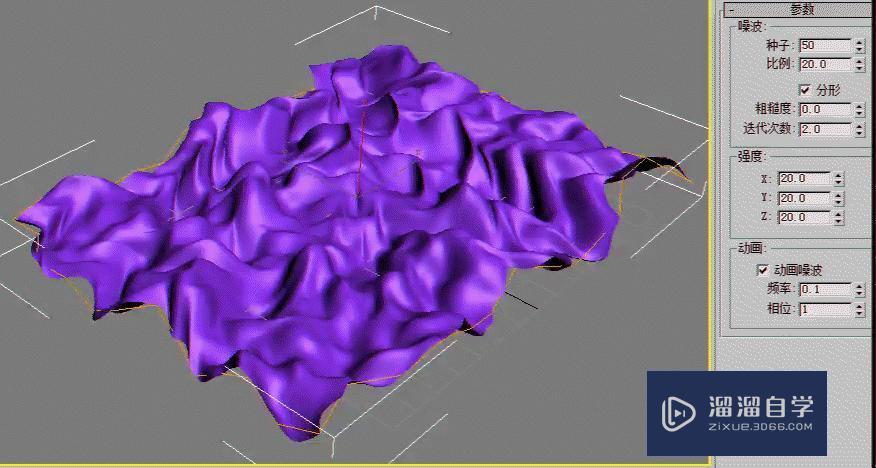
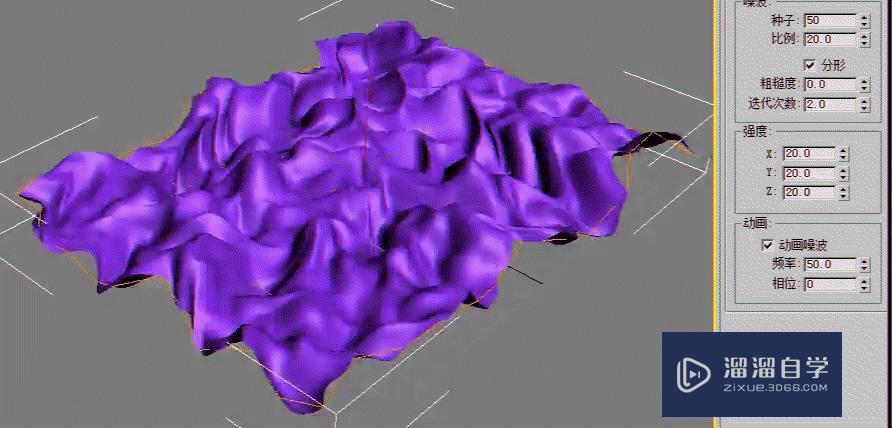
第8步
“相位”,用来改变动画波形的开始点和结束点的位置。修改设置后,动画效果改变不是很大。
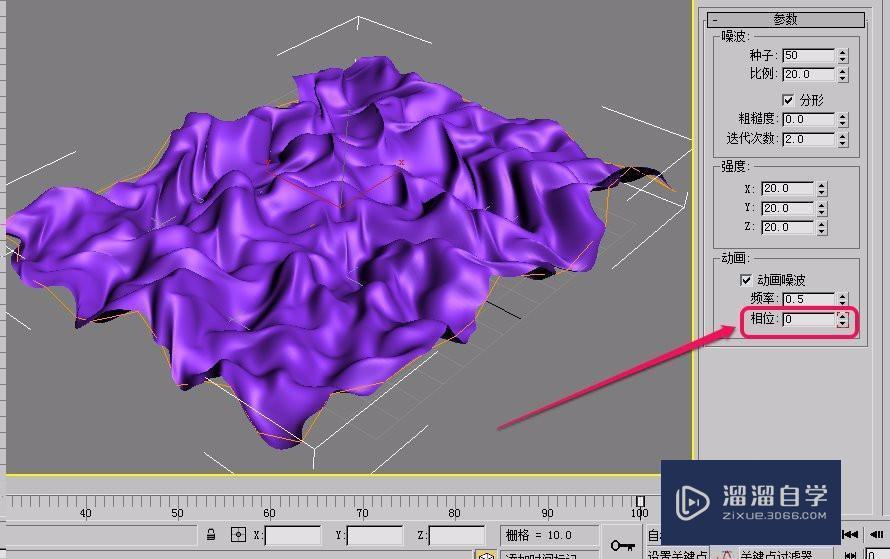
特别提示
使用“动画”组,可以制作出起伏的水面等动画效果。
相关文章
距结束 06 天 17 : 20 : 50
距结束 00 天 05 : 20 : 50
首页








